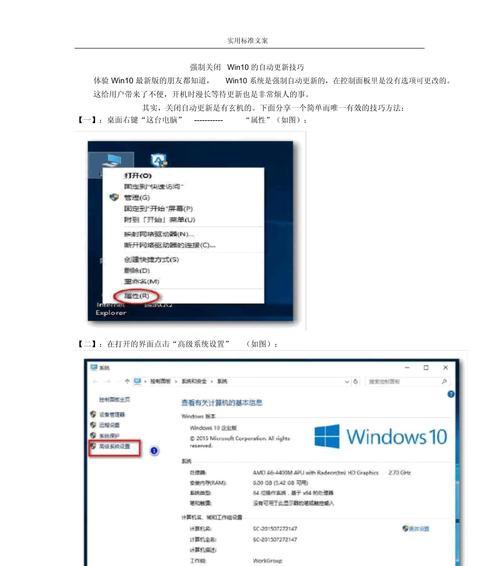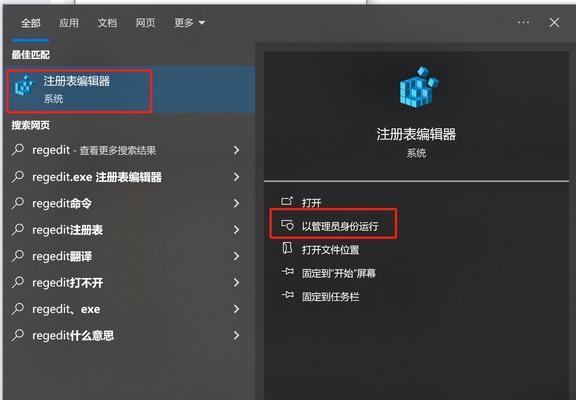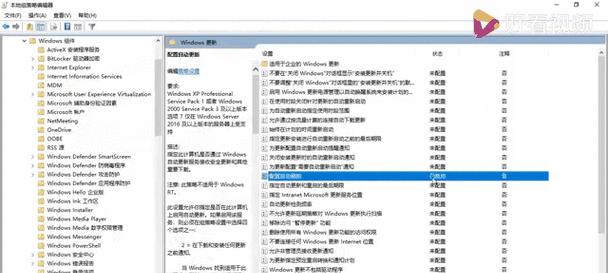在现代的数字时代,操作系统需要定期更新以确保安全性、稳定性和新功能的引入。然而,对于一些用户来说,Windows10的自动更新可能造成不便。本文将为您提供关闭Win10自动更新系统的详尽步骤。
为何考虑关闭Win10自动更新?
Windows10的自动更新是微软为了确保用户操作系统的安全性而设计的特性。更新可以修复已知的漏洞,提高系统性能,甚至增加新功能。但是,自动更新可能导致以下几个问题:
更新期间会占用大量带宽,影响网络使用。
可能导致软件或硬件与新系统不兼容。
在关键时刻(如重要工作期间)更新可能打断用户操作。
所以,有特定需求的用户可能会考虑关闭自动更新以获得更好的控制权。
关闭Win10自动更新前的准备工作
在关闭自动更新之前,请注意,这样做可能会使您的系统面临安全风险,因为您可能错过重要的安全补丁和更新。建议在关闭自动更新之前,确保您的系统安全和数据备份。
操作步骤详解
方法一:使用“服务”关闭WindowsUpdate服务
1.打开服务管理器:在搜索栏输入`services.msc`并回车。
2.滚动找到WindowsUpdate:在服务列表中找到“WindowsUpdate”服务。
3.右键选择属性:点选WindowsUpdate,然后右键选择“属性”。
4.停止并设置启动类型为禁用:在属性窗口中,点击“停止”按钮停止服务,并将启动类型设置为“禁用”。
方法二:通过组策略编辑器关闭自动更新
1.打开组策略编辑器:在搜索栏输入`gpedit.msc`并回车。
2.导航至计算机配置下的管理模板:依次点击“计算机配置”→“管理模板”→“Windows组件”→“Windows更新”。
3.找到停用自动更新:在Windows更新的设置列表中找到“停用自动更新”。
4.双击设置并启用:双击“停用自动更新”,选择“已启用”,然后点击“确定”。
方法三:通过注册表编辑器关闭自动更新
1.打开注册表编辑器:在搜索栏输入`regedit`并回车。
2.导航至特定位置:按照以下路径导航:`HKEY_LOCAL_MACHINE\SOFTWARE\Policies\Microsoft\Windows\WindowsUpdate`
3.修改AU键值:如果`WindowsUpdate`键不存在,您需要创建它,然后添加一个名为`AU`的DWORD(32位)值。将其值设置为1表示禁用自动更新。
方法四:使用第三方工具管理Windows更新
市面上存在一些第三方工具可以帮助关闭Windows自动更新,如`WinaeroTweaker`等。使用这些工具可以相对简单地关闭更新,但请注意,下载和使用第三方工具时需确保安全性。
常见问题解答
Q1:关闭自动更新后,应如何手动更新系统?
A:关闭自动更新后,您可以定期访问WindowsUpdate检查更新,手动下载并安装。同时,您仍然可以设置一个固定时间,比如每周或每月,来进行系统更新,以保证系统安全性。
Q2:如果我不希望关闭自动更新,如何进行优化?
A:如果您希望继续接收自动更新但在更新时间上获得控制权,可以在WindowsUpdate设置中选择“高级选项”,然后根据需要调整更新的计划。
Q3:关闭自动更新后会影响安全性吗?
A:是的,自动更新是微软为了保证系统安全而设计的功能。关闭它意味着您将不会自动收到重要的安全补丁,从而增加遭受恶意软件和其他安全威胁的风险。若关闭自动更新,请定期检查更新并手动安装。
结语
综上所述,关闭Windows10的自动更新是一个需要慎重考虑的决定,尽管这能提供更大的控制权,但也有可能导致安全风险。请确保在采取这些步骤后,定期手动检查并更新您的系统,并要注意相关安全措施。通过本文所述方法,您可以根据个人需求对系统更新进行自定义管理。